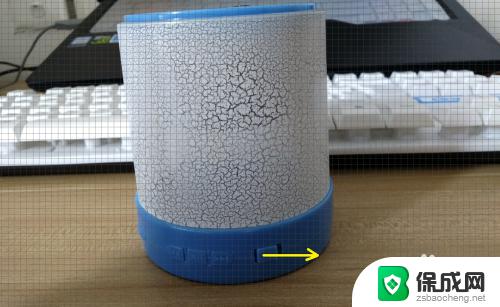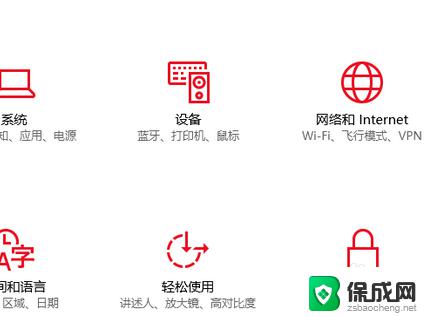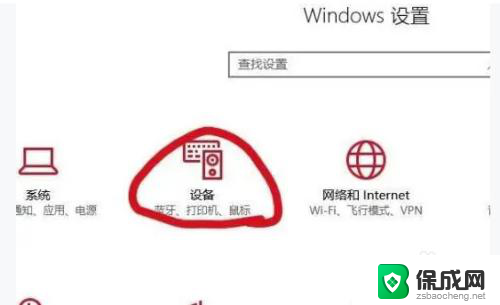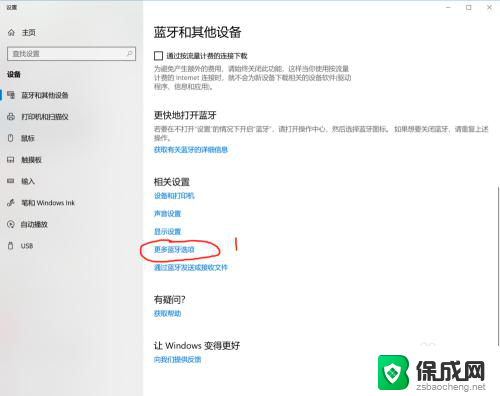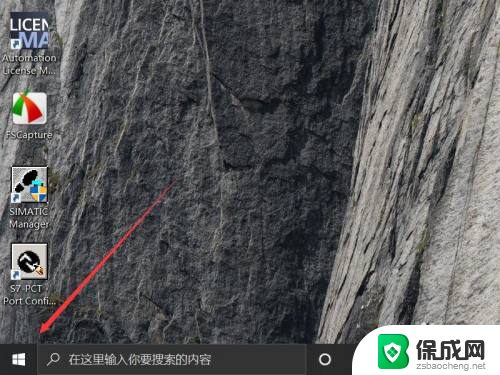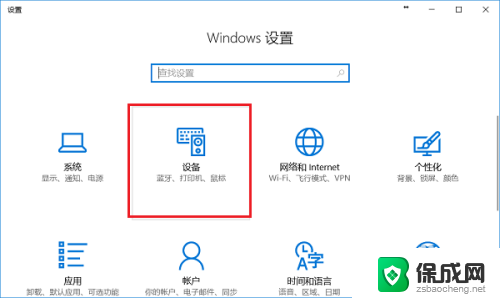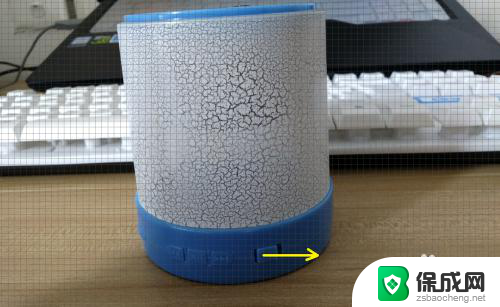windows10开蓝牙 win10电脑蓝牙开启教程
windows10开蓝牙,现如今随着科技的不断进步和智能设备的普及,蓝牙技术也成为我们生活中不可或缺的一部分,作为一种无线通信技术,蓝牙在连接各种设备方面具有广泛的应用。而在Windows10操作系统中,开启蓝牙功能也变得异常简单。无论是连接耳机、音箱还是手机等设备,只需简单的几步操作,即可实现快速连接和数据传输。下面本文将为大家详细介绍Win10电脑蓝牙开启教程,让我们一起来探索这个便捷的蓝牙世界吧!
操作方法:
1.首先点击左下角的win10菜单图标打开
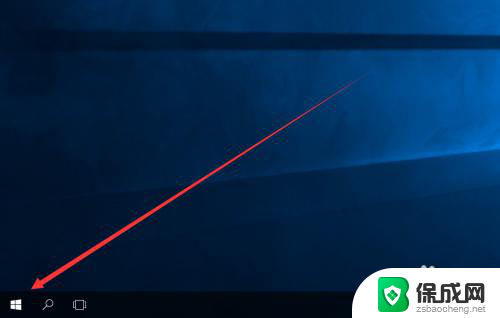
2.接下来找到这个设置图标点击打开
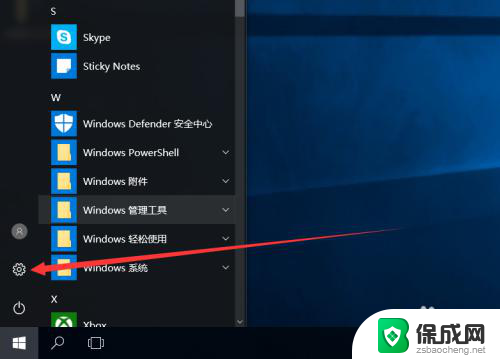
3.打开设置图标后会出现这个白色的窗口,在里面找到图中的设备点击打开
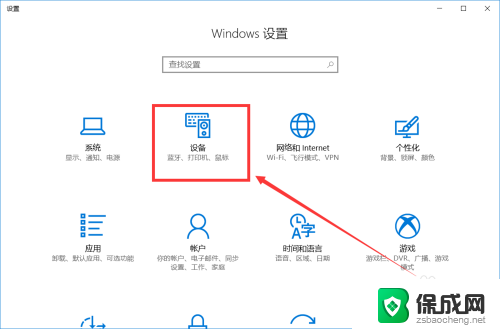
4.打开后第一栏就是蓝牙设备的设置界面了,在图中这个灰色的图标点击开启。蓝牙就被打开了
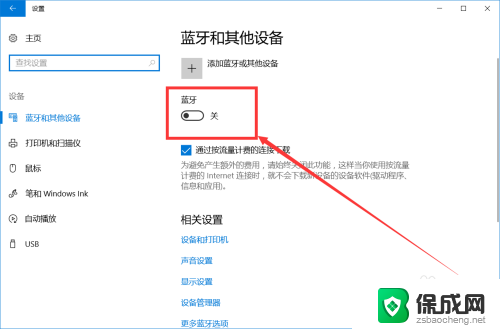
5.开启后下面就会显示可以链接的蓝牙设备了,可以是手机。耳机,鼠标等等
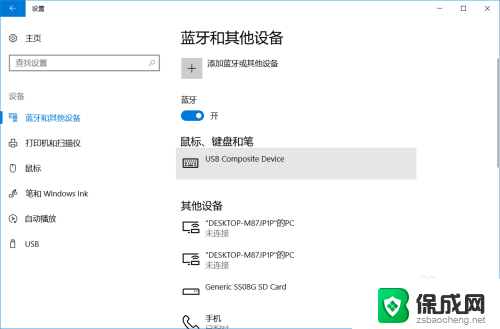
6.点击上面的添加设备的图标打开
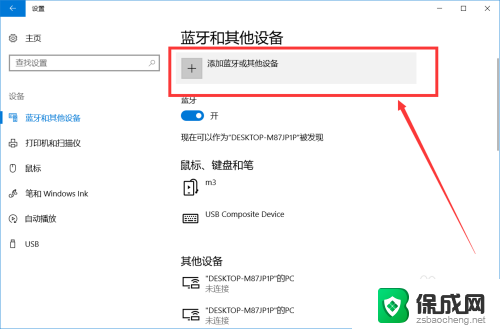
7.打开后就出现可以添加的设备了,第一行可以添加手机。键盘,鼠标,笔等
第二行可以添加支持蓝牙的显示器
第三行则可以添加一些DLNA,DIAL,POS等
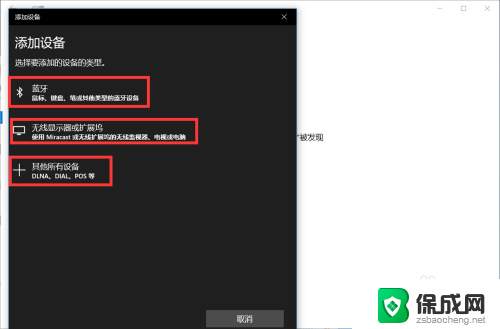
以上就是开启Windows 10蓝牙的全部内容,有需要的用户可以按照这些步骤进行操作,希望这些步骤能对大家有所帮助。